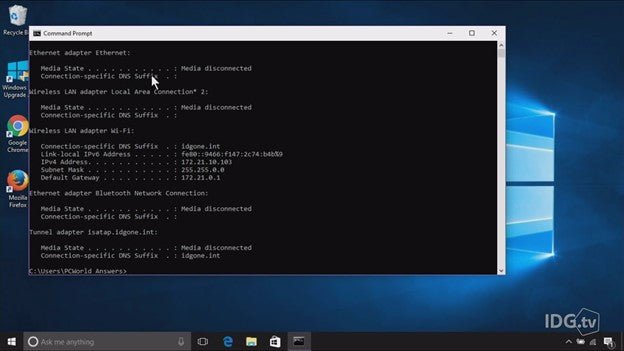
Wie benutze ich die Eingabeaufforderung Windows 10?
Möchten Sie lernen, wie Sie die Eingabeaufforderung in Windows 10 verwenden? Die Eingabeaufforderung ist ein leistungsstarkes Tool, mit dem erweiterte Aufgaben auf Ihrem Windows -System ausgeführt werden können.
In diesem Artikel geben wir eine Schritt-für-Schritt-Anleitung zur Verwendung der Eingabeaufforderung in Windows 10 an.
Schritt-für-Schritt-Tutorial
- Eingabeaufforderung öffnen: Um die Eingabeaufforderung zu öffnen, drücken Sie die Windows -Taste + X und wählen Sie die Eingabeaufforderung (Admin). Alternativ können Sie "CMD" in das Suchfeld eingeben und die Eingabetaste drücken.
- Führen Sie einen Befehl aus: Geben Sie ihn in die Eingabeaufforderung ein und drücken Sie die Eingabetaste. Eine Liste der verfügbaren Befehle finden Sie in der Eingabeaufforderung „Hilfe“.
- Die Eingabeaufforderung anpassen: Sie können die Eingabeaufforderung anpassen, indem Sie mit der rechten Maustaste auf die Titelleiste klicken und auf Eigenschaften klicken. Von hier aus können Sie die Schriftart, das Layout und die Farbe der Eingabeaufforderung ändern.
- Erstellen Sie eine Batch -Datei: Sie können eine Stapeldatei erstellen, um mehrere Befehle gleichzeitig auszuführen. So erstellen Sie eine Batch -Datei, öffnen Sie einen Texteditor (z. B. Notizblock) und geben Sie die Befehle ein, die Sie ausführen möchten. Sobald Sie fertig sind, speichern Sie die Datei mit einer .bat -Erweiterung und führen Sie die Datei aus der Eingabeaufforderung aus.
Wie benutze ich Windows -Eingabeaufforderung?
Die Windows -Eingabeaufforderung ist ein leistungsstarkes Tool, mit dem Befehle ausgeführt und verschiedene Verwaltungsaufgaben ausgeführt werden können. Es handelt sich um einen Befehlszeilen -Interpreter, mit dem Benutzer Anweisungen eingeben können, um bestimmte Aufgaben auszuführen. Um die Windows -Eingabeaufforderung zu verwenden, müssen Sie sie zuerst öffnen.

Um die Eingabeaufforderung zu öffnen, gehen Sie zum Startmenü und geben Sie "CMD" im Suchfeld ein. Dadurch wird das Eingabeaufforderungfenster geöffnet. Alternativ können Sie die Windows -Taste drücken und "CMD" im Suchfeld eingeben, um die Eingabeaufforderung zu öffnen. Sobald das Eingabeaufforderungfenster geöffnet ist, können Sie Befehle eingeben, um bestimmte Aufgaben auszuführen.
Das Eingabeaufforderungfenster enthält verschiedene Befehle, mit denen Sie verschiedene Aufgaben ausführen können. Um mehr über einen bestimmten Befehl zu erfahren, geben Sie "Hilfe" ein, gefolgt vom Befehlsnamen im Eingabeaufforderungfenster. Wenn Sie beispielsweise mehr über den Befehl „Dir“ erfahren möchten, geben Sie "Help Dir" ein. Dadurch wird eine Liste aller Optionen angezeigt, die mit dem Befehl „DIR“ verfügbar sind. Sie können auch das Eingabeaufforderungfenster verwenden, um Programme auszuführen. T
o Führen Sie ein Programm aus, geben Sie den Namen des Programms in das Eingabeaufforderungfenster ein und drücken Sie die Eingabetaste. Dies wird das Programm ausführen. Wenn Sie beispielsweise ein Programm mit dem Namen "Calculator.exe" ausführen möchten, geben Sie "rechner.exe" im Eingabeaufforderungfenster ein und drücken Sie die Eingabetaste.
Dies wird das Programm ausführen. Das Eingabeaufforderungfenster ist ein leistungsstarkes Werkzeug, mit dem Sie schnell und einfach verschiedene Aufgaben ausführen können. Es ist ein großartiges Werkzeug, mit dem verschiedene Verwaltungsaufgaben ausgeführt werden können.
Wie fahre ich Windows 10 von der Eingabeaufforderung aus?
Sie können Windows 10 aus der Eingabeaufforderung ausführen, wenn Sie ein erweiterter Benutzer sind. In diesem Artikel wird Ihnen die Anweisungen zur Verfügung gestellt und erklärt, wie diese Aufgabe erledigt wird. Um Windows 10 aus der Eingabeaufforderung auszuführen, müssen Sie die Eingabeaufforderung mit administrativen Rechten öffnen. Klicken Sie dazu mit der rechten Maustaste auf die Schaltfläche Start und wählen Sie die Option "Eingabeaufforderung (Administrator) aus.
Dadurch wird die Eingabeaufforderung mit administrativen Rechten geöffnet. Sobald die Eingabeaufforderung geöffnet ist, können Sie Befehle ausführen. Dazu müssen Sie den genauen Befehl kennen, den Sie ausführen möchten. Wenn Sie beispielsweise die Windows-Einstellungen öffnen möchten, geben Sie den Befehl "Start MS-Settings:" ein, und drücken Sie die Eingabetaste. Dadurch wird die Windows -Einstellungsschnittstelle geöffnet. Sie können auch die Eingabeaufforderung verwenden, um Skripte auszuführen.
Dazu müssen Sie zu dem Ordner navigieren, der das Skript enthält, das Sie ausführen möchten. Nach dem Navigieren zum Ordner müssen Sie den Dateinamen des Skripts eingeben, gefolgt von den Argumenten, die Sie an das Skript übergeben möchten. Wenn Sie beispielsweise ein Skript namens "test.bat" mit dem Argument "-h" ausführen wollten, geben Sie "test.bat -h" ein und klicken Sie Eingabetaste.
Die Eingabeaufforderung kann sehr nützlich sein, um Windows 10 aus der Befehlszeile auszuführen. Mit den richtigen Befehlen können Sie fast alles tun, was Sie über die Windows -Benutzeroberfläche tun können.
Was können Sie in CMD tun?
Die Windows Contrapctor-Eingabeaufforderung (CMD) bietet eine Befehlszeilenschnittstelle, mit der Sie mit dem Betriebssystem interagieren können. Es ist ein leistungsstarkes Tool, mit dem eine Vielzahl von Aufgaben wie das Erstellen, Löschen und Umbenennen von Dateien und Ordnern ausgeführt werden kann. Skripte erstellen, ändern und ausführen; und Verwaltung von Systemdiensten, Prozessen und Netzwerkverbindungen. Mit CMD können Sie eine breite Palette von Aufgaben ausführen, z. B. Programme ausführen, Dateien und Verzeichnisse manipulieren, Umgebungsvariablen festlegen und Benutzerkonten verwalten.
Sie können außerdem auf Remote -Systeme zugreifen, Stapeldateien ausführen und Systemdienste verwalten. Darüber hinaus können Sie CMD verwenden, um die Windows -Registrierung zu manipulieren, Systemeinstellungen anzeigen und zu bearbeiten und Systemprozesse zu verwalten. Mit CMD können Sie auch Windows -Befehle wie DIR, Copy, Del und MD ausführen. Sie können es auch verwenden, um benutzerdefinierte Befehle wie Kopieren und Verschieben auszuführen. Sie können es auch verwenden, um Systemeinstellungen wie Datum und Uhrzeit, Systemantriebe und Systemdienste anzuzeigen und zu ändern.
Darüber hinaus können Sie CMD verwenden, um auf Remote -Systeme zuzugreifen und Remote -Befehle auszuführen. Insgesamt ist die Windows -Eingabeaufforderung ein leistungsstarkes und vielseitiges Tool, mit dem eine breite Palette von Aufgaben ausgeführt werden kann. Mit seinen leistungsstarken Funktionen kann es verwendet werden, um Prozesse zu automatisieren und komplexe Aufgaben zu erleichtern.
Wie führe ich die Eingabeaufforderung von Anfänger aus?
Das Ausführen der Eingabeaufforderung unter Windows ist eine großartige Möglichkeit, um auf viele nützliche Funktionen zuzugreifen, und für jeden Computerbenutzer eine wichtige Fähigkeit.
Es ermöglicht den Zugriff auf das zugrunde liegende Windows -Betriebssystem, sodass Benutzer viele Einstellungen und Funktionen des Systems steuern können. Hier finden Sie eine kurze Anleitung zum Ausführen der Eingabeaufforderung als Anfänger.
- Klicken Sie in der unteren linken Ecke Ihres Bildschirms auf die Schaltfläche Windows Start.
- Geben Sie in das Suchfeld "Eingabeaufforderung" ein.
- Das Eingabeaufforderung -Symbol sollte im Startmenü angezeigt werden.
- Klicken Sie auf das Eingabeaufforderung -Symbol, um das Programm zu öffnen.
- Das Eingabeaufforderungfenster sollte mit einer Eingabeaufforderung geöffnet werden, die Ihren Benutzernamen und den Namen Ihres Computers zeigt.
- Geben Sie den Befehl ein, den Sie ausführen und die Eingabetaste drücken möchten.
Es ist auch möglich, über das Dialogfeld "Ausführen" auf die Eingabeaufforderung zuzugreifen, auf die durch Drücken der Windows -Taste + R zugegriffen werden kann. Dadurch wird ein Dialogfeld geöffnet, in dem Sie "CMD" eingeben können, um die Eingabeaufforderung zu öffnen. Sie können dann den Befehl eingeben, den Sie ausführen und die Eingabetaste drücken möchten.
Auf die Eingabeaufforderung kann auch zugegriffen werden, indem Sie in den Ordner „C: \ Windows \ System32“ navigieren und auf die Datei „CMD.exe“ doppelklicken. Dadurch wird das Eingabeaufforderungfenster geöffnet, sodass Sie den Befehl eingeben können, den Sie ausführen möchten. Das Ausführen der Eingabeaufforderung ist für jeden Windows -Benutzer eine wichtige Fähigkeit.
Wenn Sie den obigen Schritten folgen, sollte ein Anfänger in der Eingabeaufforderung schnell auf Befehle zugreifen und ausführen.
Eingabeaufforderung Eingabeaufforderung Windows 10 -Befehlsliste
Die Eingabeaufforderung ist eine Windows 10 -Funktion, mit der Benutzer Befehle direkt an das Betriebssystem senden können. Es handelt sich um einen interaktiven Befehlszeilen -Dolmetscher, der eine effiziente Möglichkeit für die Ausführung verschiedener Systemverwaltungsaufgaben bietet.
Dieser Artikel enthält eine umfassende Liste der in der Eingabeaufforderung für Windows 10 verfügbaren Befehle. Der Befehl „dir” listet alle Ordner und Dateien im aktuellen Verzeichnis auf. Der Befehl „CD“ wird verwendet, um das aktuelle Verzeichnis zu ändern. Andere häufig verwendete Befehle umfassen "Kopieren", die Dateien oder Ordner von einem Ort zum anderen kopieren, und "Del", um Dateien oder Ordner zu löschen. Zusätzlich wird „MKDIR“ verwendet, um ein neues Verzeichnis zu erstellen, und „RMDIR“ wird zum Löschen eines vorhandenen Verzeichnisses verwendet.
Weitere nützliche Befehle sind „Net“, das für netzwerkbezogene Aufgaben wie die Verbindung zu einem Netzwerk, "IPConfig" zum Anzeigen von Netzwerkkonfigurationsinformationen und "Ping" zum Testen von Netzwerkverbindungen verwendet wird. "TaskList" wird verwendet, um alle laufenden Prozesse im System aufzulisten, und das Herunterfahren wird zum Herunterfahren des Systems verwendet. Zusätzlich wird „Find“ verwendet, um nach Dateien und Ordnern zu suchen, und „TaskKill“ wird verwendet, um laufende Prozesse zu beenden.
Um die Eingabeaufforderung in Windows 10 zu verwenden, öffnen Sie das Startmenü, geben Sie "CMD" ein und drücken Sie die Eingabetaste. Dadurch wird das Eingabeaufforderungfenster geöffnet, in dem die Befehle eingegeben werden können. Um Hilfe bei einem Befehl zu erhalten, geben Sie den Befehl an, gefolgt von "/?". Dadurch wird die Hilfe für diesen Befehl angezeigt.
So verwenden Sie die Eingabeaufforderung zur Reparatur von Windows 10
Die Verwendung der Eingabeaufforderung in Windows 10 kann verwendet werden, um Probleme mit Ihrem Computer zu reparieren. Es ist ein leistungsstarkes Tool, mit dem Sie viele Probleme identifizieren und beheben können. Um die Eingabeaufforderung in Windows 10 zu verwenden, öffnen Sie das Startmenü und geben Sie in der Suchleiste "CMD" ein. Klicken Sie mit der rechten Maustaste auf die Eingabeaufforderung und wählen Sie "als Administrator ausführen".
Geben Sie im Eingabeaufforderungsfenster den Befehl „sfc /scannow“ ein, um Ihren Computer auf Probleme zu scannen. Sobald der Scan abgeschlossen ist, werden die Ergebnisse angezeigt. Wenn Probleme gefunden werden, können Sie den Befehl „dism“ verwenden, um die Probleme zu reparieren. Der Befehl dism kann verwendet werden, um beschädigte oder fehlende Systemdateien zu reparieren. Um den Befehl DISM zu verwenden, geben Sie "DISM /Online /Cleanup-Image /Wiederherstellung" in das Eingabeaufforderungfenster ein.
Dadurch wird der Reparaturprozess gestartet. Sobald die Reparatur abgeschlossen ist, können Sie Ihren Computer neu starten, um die Änderungen anzuwenden. Die Verwendung der Eingabeaufforderung in Windows 10 ist eine großartige Möglichkeit, Probleme mit Ihrem Computer zu diagnostizieren und zu reparieren. Stellen Sie sicher, dass Sie die Eingabeaufforderung immer als Administrator ausführen, um sicherzustellen, dass Sie über die erforderlichen Berechtigungen verfügen, um die Befehle auszuführen.
Eingabeaufforderung Eingabeaufforderung Windows 10 Tricks
Die Eingabeaufforderung ist ein leistungsstarkes Tool, das unter Windows 10 verfügbar ist, mit dem Benutzer Befehle direkt aus der Befehlszeile ausführen können. Es ist eine großartige Möglichkeit, schnell Aufgaben wie Fehlerbehebung, Verwaltung von Dateien und Verzeichnissen und Ausführen von Skripten auszuführen. In diesem Handbuch erklären wir, wie die Eingabeaufforderung in Windows 10 verwendet wird.
Um die Eingabeaufforderung zu öffnen, drücken Sie die Windows -Taste + R und geben Sie "CMD" in das Ausführen. Dadurch wird das Eingabeaufforderungfenster geöffnet. Bei der Eingabeaufforderung können Sie einen beliebigen Befehl eingeben und die Eingabetaste drücken, um ihn auszuführen. Sie können beispielsweise "DIR" eingeben, um alle Dateien und Ordner im aktuellen Verzeichnis aufzulisten. Sie können auch die Eingabeaufforderung verwenden, um zu verschiedenen Verzeichnissen zu navigieren. Verwenden Sie dazu den Befehl „CD“, gefolgt vom Pfad zum Verzeichnis. Wenn Sie beispielsweise zum Ordner der Dokumente navigieren möchten, geben Sie "CD C: \ Benutzer \ Benutzername \ Dokumente" ein.
Sie können auch den Befehl „DIR“ verwenden, um den Inhalt eines Verzeichnisses anzuzeigen. Mit der Eingabeaufforderung können Sie auch Skripte und Programme ausführen. Geben Sie zum Ausführen eines Skripts den Namen des Skripts ein, gefolgt von den Parametern, die Sie an ihn übergeben möchten. Wenn sich das Skript im aktuellen Verzeichnis befindet, können Sie einfach den Namen des Skripts eingeben. Andernfalls müssen Sie den Pfad zum Skript bereitstellen. Wenn sich das Skript beispielsweise im Ordner Dokumente befindet, würden Sie "C: \ Benutzer \ Benutzername \ Dokumente \ script.bat" eingeben.
Sie können auch die Eingabeaufforderung verwenden, um Dateien und Ordner zu verwalten. Verwenden Sie zum Erstellen eines neuen Ordners den Befehl „mkdir“, gefolgt vom Namen des Ordners. Verwenden Sie zum Löschen einer Datei oder eines Ordners den Befehl „Del“, gefolgt vom Namen der Datei oder des Ordners. Die Eingabeaufforderung ist ein leistungsstarkes Tool, mit dem schnell Aufgaben aus der Befehlszeile ausgeführt werden können.
Es kann verwendet werden, um zu verschiedenen Verzeichnissen zu navigieren, Dateien und Ordner zu verwalten und Skripts und Programme auszuführen. Mit ein wenig Übung können Sie ein Experte werden, um die Eingabeaufforderung in Windows 10 zu verwenden.
Eingabeaufforderung Hacks
Die Eingabeaufforderung ist ein leistungsstarkes Tool in Windows 10, mit dem Benutzer auf alle Arten von nützlichen Befehlen zugreifen können. Es ist eine großartige Möglichkeit, Aufgaben zu automatisieren, auf verborgene Funktionen zuzugreifen und Probleme zu beheben. Hier sind einige Eingabeaufforderungen, die Ihr Leben erleichtern.
Der erste Hack verwendet Aliase. Aliase sind Verknüpfungen für Befehle, die Sie häufig verwenden. Sie können Ihre eigenen Aliase mit dem Befehl doskey einrichten. Wenn Sie beispielsweise häufig einen Befehl mit Administratorberechtigten ausführen müssen, können Sie einen Alias erstellen, um den Befehl mit dem Befehl "runas" auszuführen. Sie können auch Aliase verwenden, um Ihre eigenen benutzerdefinierten Befehle zu erstellen. Der zweite Hack verwendet den Befehl "Start". Der Befehl start ist nützlich, um Anwendungen in einem neuen Fenster zu starten. Sie können auch mehrere Anwendungen gleichzeitig mit dem Befehl start öffnen.
Sie können beispielsweise den folgenden Befehl verwenden, um Notepad und den Windows -Rechner in zwei separaten Fenstern zu öffnen: Start notepad.exe start calc.exe Der dritte Hack verwendet Wildcards. Wildcards sind Sonderzeichen, mit denen Sie nach Namen nach Dateien oder Ordnern suchen können. Sie können beispielsweise das Sternchen (*) verwenden, um nach allen Dateien zu suchen, die mit einem bestimmten Buchstaben beginnen.
Sie können auch das Fragezeichen (?) Verwenden, um nach Dateien zu suchen, die ein bestimmtes Zeichen enthalten. Dies sind nur einige der in Windows 10 erhältlichen Eintragungshacks. Mit ein wenig Übung können Sie ein Experte in der Eingabeaufforderung für die Eingabeaufforderung werden.
Wie verwende ich die Eingabeaufforderung Eingabeaufforderung Windows 10 PDF?
Die Eingabeaufforderung ist eine Funktion von Windows 10, die einen Einstiegspunkt für das Eingeben von MS-DOS-Befehlen (Microsoft Disk-Betriebssystem) und andere Computerbefehle bietet. Es ähnelt der Unix -Shell, die auch ein Befehlszeilen -Interpreter ist. Die Verwendung der Eingabeaufforderung in Windows 10 ist einfach. Um es zu öffnen, klicken Sie auf das Startmenü und geben Sie im Suchfeld "CMD" ein.
Wenn das Symbol zur Eingabeaufforderung in den Suchergebnissen angezeigt wird, klicken Sie darauf, um das Fenster zu öffnen. Sobald das Eingabeaufforderungfenster geöffnet ist, können Sie Befehle eingeben, um verschiedene Aufgaben auszuführen. Einige gängige Befehle, die Sie im Eingabeaufforderungfenster verwenden können, sind: DIR (um alle Dateien und Unterverzeichnisse in einem Verzeichnis aufzulisten); CD (um Verzeichnisse zu ändern); MD (um ein Verzeichnis zu erstellen); und del (zum Löschen von Dateien). Sie können auch das Eingabeaufforderungsfenster verwenden, um auf die integrierten Tools von Windows 10 wie den Task-Manager, den Leistungsmonitor und die Systemkonfiguration zuzugreifen. Um auf diese Tools zuzugreifen, geben Sie "TaskMgr", "Perfmon" oder "sysconfig" im Eingabeaufforderungfenster ein. Sie können auch das Eingabeaufforderungfenster verwenden, um auf andere Programme und Dateien zuzugreifen, z.
Um ein Programm aus dem Eingabeaufforderungfenster auszuführen, geben Sie den vollständigen Pfad des Programms ein, gefolgt vom Namen des Programms. Um beispielsweise Notepad aus dem Eingabeaufforderungfenster auszuführen, geben Sie "C: \ Windows \ Notepad.exe" ein. Sie können auch das Eingabeaufforderungfenster verwenden, um Skripte und Stapeldateien auszuführen.
Insgesamt bietet die Eingabeaufforderung in Windows 10 eine einfache und effiziente Möglichkeit, auf viele Funktionen und Programme des Betriebssystems zuzugreifen. Es ist ein leistungsstarkes Tool, mit dem Sie Aufgaben automatisieren, Probleme beheben und neue Funktionen entdecken können.
Windows -Eingabeaufforderung -Cheat -Blatt
Die Eingabeaufforderung ist ein Windows -Programm, mit dem Sie Bestellungen durch das Komponieren von Inhaltenslinien ausführen können. Es kann verwendet werden, um eine breite Palette von coolen Dingen durchzuführen, vom Ausführen von Projekten bis hin zum Ändern von Windows -Einstellungen.
Um die Eingabeaufforderung in Windows 10 zu öffnen, geben Sie CMD in das Suchfeld in der Taskleiste ein und drücken Sie die Eingabetaste. Standardmäßig wird es im Benutzerordner Ihres Windows -Profils geöffnet. Sie können auch mit der rechten Maustaste auf die Schaltfläche Start klicken und die Eingabeaufforderung aus der Liste auswählen.
- Geben Sie den Befehl ein, den Sie ausführen möchten.
- Klicken Sie auf die Eingabetaste, um den Befehl auszuführen.
- Wenn Sie den Befehl "Hilfe" eingeben, können Sie eine Liste der verfügbaren Befehle anzeigen.
- Sie können einen bestimmten Ordner im Eingabeaufforderungfenster öffnen, indem Sie 'CD' Befehl eingeben, gefolgt vom Pfad des Ordners.
- Durch die Verwendung des Befehls "Kopieren" können Sie Dateien und Ordner kopieren.
- Durch die Verwendung des Befehls "ren" können Sie eine Datei oder einen Ordner umbenennen.
- Durch die Verwendung des Befehls 'del' können Sie eine Datei oder einen Ordner löschen.
- Durch die Verwendung des Befehls 'dir' können Sie eine Liste von Dateien und Ordnern im aktuellen Verzeichnis anzeigen.
- Durch die Verwendung des Befehls "Beenden" können Sie das Eingabeaufforderungfenster schließen.
Liste der Eingabeaufforderungsbefehle
Die Eingabeaufforderung ist eine Befehlszeilenschnittstelle in Windows 10, mit der Benutzer verschiedene Aufgaben durch Eingeben von Befehlen ausführen können. Die Befehle können verwendet werden, um viele Vorgänge für Dateien und Ordner auszuführen, z. B. das Erstellen, Kopieren, Löschen, Suchen und Umbenennen.
Es kann auch verwendet werden, um Programme auszuführen, Anwendungen zu installieren und zu deinstallieren und auf Netzwerkressourcen zuzugreifen. Um die Eingabeaufforderung in Windows 10 zu verwenden, muss der Benutzer das Eingabeaufforderungfenster öffnen, indem CMD im Suchfeld des Startmenüs eingegeben wird. Sobald das Eingabeaufforderungsfenster geöffnet ist, kann der Benutzer Befehle wie DIR eingeben oder helfen, eine Liste der verfügbaren Befehle zu erhalten. Der Benutzer kann auch bestimmte Befehle eingeben, um bestimmte Aufgaben auszuführen. Zum Beispiel kann der Benutzer "CD [Verzeichnis]" eingeben, um das Arbeitsverzeichnis zu ändern, und in "Kopieren [Datei] [Datei] [Ziel]" eingeben ", um eine Datei an einen anderen Speicherort zu kopieren. Der Benutzer kann auch den Befehl „Set“ verwenden, um Umgebungsvariablen festzulegen und den Befehl „echo“ zu verwenden, um Text anzuzeigen.
Mit der Eingabeaufforderung können Benutzer auch Stapeldateien verwenden, um mehrere Befehle gleichzeitig auszuführen. Batch -Dateien sind Textdateien, die eine Liste von Befehlen enthalten, die nacheinander ausgeführt werden. Auf diese Weise können Benutzer Aufgaben automatisieren und Zeit sparen. Um eine Stapeldatei zu erstellen, muss der Benutzer die Befehle eingeben, die er ausführen und die Datei mit der .bat -Dateierweiterung speichern möchten. Der Benutzer kann dann die Batch -Datei ausführen, indem sie den Dateinamen im Eingabeaufforderungfenster eingeben.
Wie benutze ich die Eingabeaufforderung Eingabeaufforderung Windows 11?
Die Eingabeaufforderung (auch als CMD.exe oder CMD bezeichnet) ist ein leistungsstarkes Windows 10 -Tool, das hauptsächlich verwendet wird, um Befehle auszuführen, die vom Benutzer manuell eingegeben wurden. Es handelt sich um einen Befehlszeilen -Interpreter, der die Befehle interpretiert, die die Benutzer eintypen und diese dann entsprechend ausführen. Es ist ein großartiges Tool für fortschrittliche Benutzer und Administratoren, die auf tiefere Systemeinstellungen zugreifen müssen. Die Eingabeaufforderung kann in Windows 10 zugegriffen werden, indem "CMD" im Suchfeld der Taskleiste eingegeben wird. Dadurch wird das Eingabeaufforderungfenster geöffnet. Alternativ kann auf das Menü Power User (Windows -Taste + x) zugegriffen werden, indem die Eingabeaufforderung (Administrator) ausgewählt wird.
Um Befehle auszuführen, muss der Benutzer den gewünschten Befehl eingeben und dann die Eingabetaste drücken. Um zu verstehen, wie die Eingabeaufforderung in Windows 10 verwendet wird, ist es wichtig, die grundlegenden Befehle zu verstehen. Einige der nützlichsten Befehle sind wie folgt: • DIR: Zeigt den Inhalt eines Verzeichnisses an. Kopiert Dateien von einem Verzeichnis in ein anderes • MKDIR: Erstellt ein neues Verzeichnis. Verbindungen • Herunterfahren: Schalten Sie den Windows 10 -Computer aus, um diese Befehle zu verwenden. Der Benutzer muss den Befehl eingeben und dann die Eingabetaste drücken. Um beispielsweise den Inhalt eines Verzeichnisses anzuzeigen, würde der Benutzer "Dir" eingeben und dann die Eingabetaste drücken.
Nachdem der Befehl ausgeführt wurde, werden die Ergebnisse im Eingabeaufforderungfenster angezeigt. Um das Eingabeaufforderungfenster zu schließen, kann der Benutzer "Beenden" eingeben und die Eingabetaste drücken. Dadurch schließt das Fenster und kehrt zum Windows 10 -Desktop zurück.








